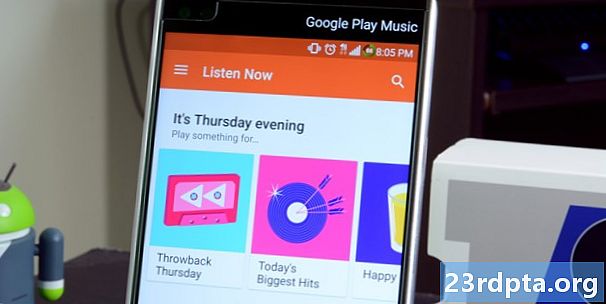Sisältö
- Suoratoista Windows 10 -tietokoneelta Firestickiin
- Projektiotilat
- Suoratoista Macista Firestickiin
- Suoratoista tietokoneesta Firestickiin Plex-sovelluksen avulla

Amazon Fire TV Stick -sovelluksessa on saatavilla paljon hienoa sisältöä. Laite tarjoaa myös muutamia nopeita ja helppoja tapoja peittää tai suoratoistaa sisältöä tietokoneeltasi. Olipa kyse valokuvien diaesityksen jakamisesta tai paikallisesti tallennettujen elokuvien ja TV-ohjelmien katsomisesta suuremmalla näytöllä, on monia syitä, miksi tämä on erittäin hyödyllinen ominaisuus. Näin suoratoistaa tietokoneelta Amazonin Firestick-tiedostoon!
Suoratoista Windows 10 -tietokoneelta Firestickiin

Ennen kuin aloitat, varmista, että Firestick on asennettu oikein ja että tietokoneesi ja Firestick ovat samassa Wi- Fi-verkko.
- Pidä kotipainiketta painettuna, kunnes valikko aukeaa näytölle.
- Valitse Peilaus. Näet nyt viestin, jonka sanotaan: "Kun tämä näyttö on auki, vieraslaitteet voivat langattomasti peilata näyttöään: (nimi) 'Fire Stick".
- Avaa Windows 10 -tietokoneessa Ilmoitukset-osio napsauttamalla näytön oikeassa alakulmassa olevaa tekstikuvaketta (se voi olla tyhjä myös, jos sinulla ei ole ilmoituksia).
- Napsauta Yhdistä. Sinun pitäisi nähdä Firestick luettelossa, jos molemmat laitteet ovat samassa Wi-Fi-verkossa.
- Napsauta luettelossa olevaa Firestick-tiedostoa ja sen pitäisi muodostaa yhteys. Sinun pitäisi nyt nähdä tietokoneesi näyttö peilikuvana televisiossa, johon Firestick on kytketty.
Projektiotilat

- kaksoiskappale - Tämä on oletusprojektiotila ja heijastaa periaatteessa kaikkea mitä tapahtuu tietokoneellasi. Tämä on ihanteellinen, jos haluat jakaa jotain suuremmalla näytöllä, mutta sinun ei tarvitse käyttää tietokonetta. Oletuksena Windows 10 myös vaimentaa ilmoitukset, joten ne eivät tule esiin, kun jaat jotain.
- laajennettu- Tämä mahdollistaa Firestickin ja television käyttämisen toisena näytönä. Se on parempi vaihtoehto, jos haluat suoratoistaa tietokoneelta Firestickille samalla, kun käytät ensimmäistä.
- Vain toinen näyttö- Tämän tilan avulla voit käyttää suurempaa näyttöä ensisijaisena näytönä.
Voit poistua näyttöpeilistä painamalla mitä tahansa Firestick-kaukosäätimen painiketta. Muista, että vaikka vahingossa tapahtuvat painotukset myös tämän tilan loppuu, joudut suorittamaan pariliitoksen uudelleen.
Suoratoista Macista Firestickiin

Ei ole suoraa tapaa peilata tietokoneesi tai suoratoistaa sisältöä Macista Firestickiin. Firestickissä on saatavana muutamia sovelluksia, jotka hyödyntävät Airplay-tekniikkaa ruudun peilaamisen mahdollistamiseksi. Käytämme esimerkkiä AirPlayMirror-vastaanottimesta.
- Etsi sovellus Firestick-sovelluskaupasta. Siirry haku-osioon ja kirjoita Airplay. Napsauta vastaavaa tulosta ja näet luettelon sovelluksia, jotka tukevat sitä.
- Etsi ja napsauta AirPlay-peilivastaanotinta. Lataa sovellus napsauttamalla Hae-painiketta.
- Sovelluksen on oltava avoinna streamille Macista.
- Siirry Mac-tietokoneessa kohtaan Järjestelmäasetukset.
- Valitse Näytöt.
- Valitse Näytä valikossa peilausasetukset, kun ne ovat käytettävissä.
- Airplay-kuvake ilmestyy nyt valikkoriville.
- Avaa se ja valitse Firestick -laitteesi.
AirPlay-peilivastaanottimessa on 15 minuutin ilmainen kokeilu, joten näet, toimiiko se sinulle. Jos päätät ostaa sen, sen hinta on 4,99 dollaria. AirbeamTV on toinen vaihtoehto. Sinun on kuitenkin ladattava sovellus myös Mac-tietokoneille sekä Fire TV -sovellus. Saat täällä myös ilmaisen kokeilujakson varmistaaksesi, että sovellukset ovat yhteensopivia laitteidesi kanssa. Kun se loppuu, sinun on ostettava sovellus 9,99 dollarilla.
Suoratoista tietokoneesta Firestickiin Plex-sovelluksen avulla

Plex tarjoaa yksinkertaisen tavan lähettää tietokoneellesi paikallisesti tallennettua sisältöä kaikille laitteillesi. Voit helposti käyttää videoita ja valokuvia älypuhelimissa, tablet-laitteissa ja videon suoratoistolaitteissa, mukaan lukien Amazon Firestick.
- Asenna sovellus Firestickiin (löydät sen Etsi-toiminnolla).
- Kirjaudu sisään Plex-tililläsi.
- Varmista, että laite (tietokoneesi), jossa on kodin mediapalvelin, on päällä.
- Sinun pitäisi nyt päästä käsiksi kaikki Firestick-sisältösi.
Plex-ilmainen versio toimii todella hyvin. Jotta saat kaiken hyödyn Plexistä, sinun kannattaa kuitenkin harkita myös rekisteröitymistä Plex Passiin. Se tarjoaa runsaasti ominaisuuksia, kuten parannetut äänitoiminnot, pääsyn live-TV: hen, offline-käytön mobiililaitteissa, mahdollisuuden lisätä useita käyttäjiä, mahdollisuuden ottaa lapsilukko käyttöön ja paljon muuta.
Siinä on tämä nopea katsaus tapaihin, joilla voit peilata tai suoratoistaa tietokoneesta Amazon-tulenkestävään tilaan!